ps怎么抠出一个圆形
1、第一步:在ps软件中,使用快捷键Ctrl+O键,弹出打开对话,选择一张需要抠出圆形的图片,单击“打开”按钮。
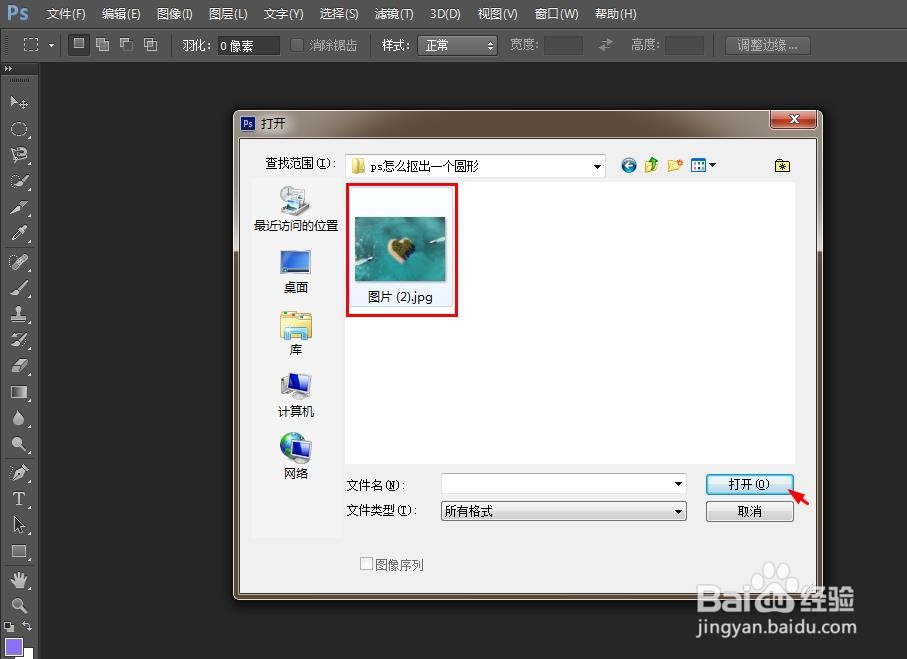

2、第二步:按住鼠标左键,将背景图层后面的小锁标志拖动到下方删除标志处,解锁背景图层。
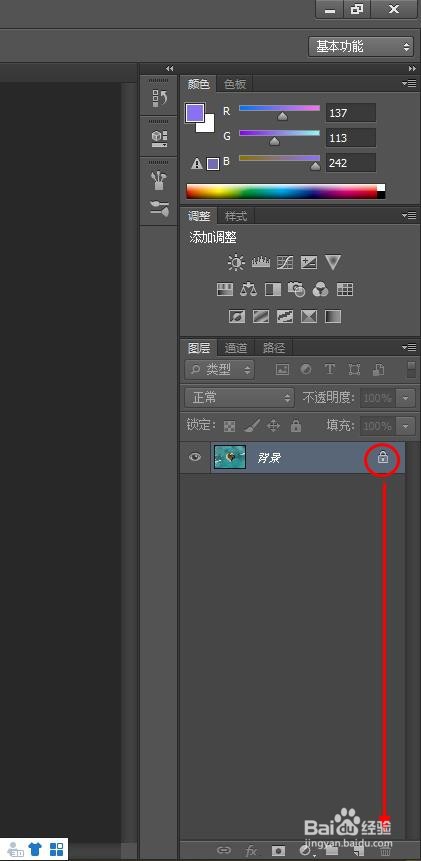

3、第三步:选择左侧工具栏中的“椭圆选框工具”。

4、第四步:按住shift键,同时按住鼠标左键拖动,形成一个圆形选区。

5、第五步:在圆形选区中,单击鼠标右键,选择“选择反向”,如下图所示,圆形选区


6、第六步:按下delete键,将圆形以外的选区删除掉。
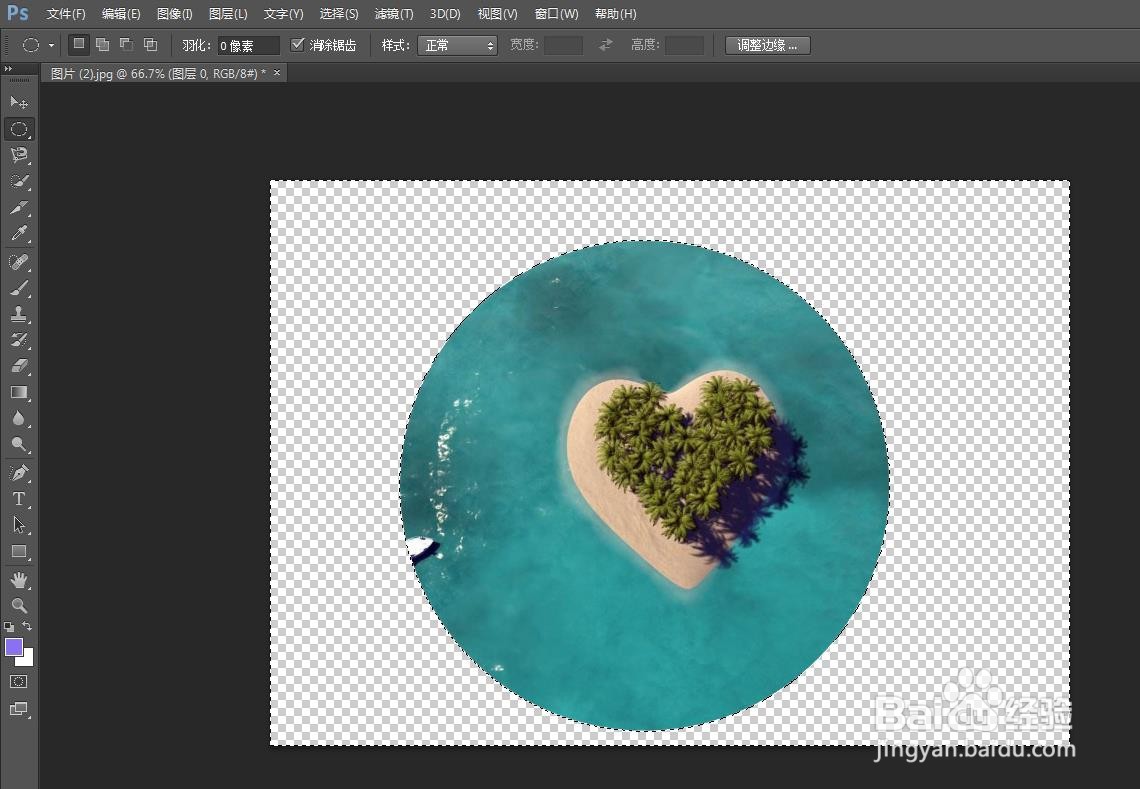
7、第七步:在选区中,单击鼠标右键,选择“取消选择”。
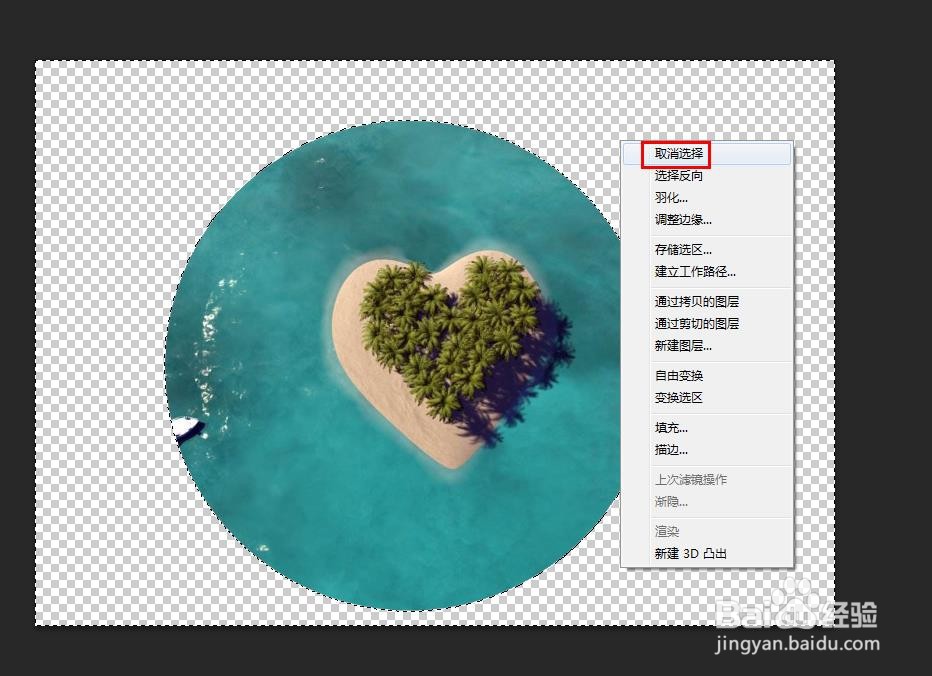
8、第八步:使用快捷键Ctrl+S键,将抠出的圆形图片保存为png格式即可。
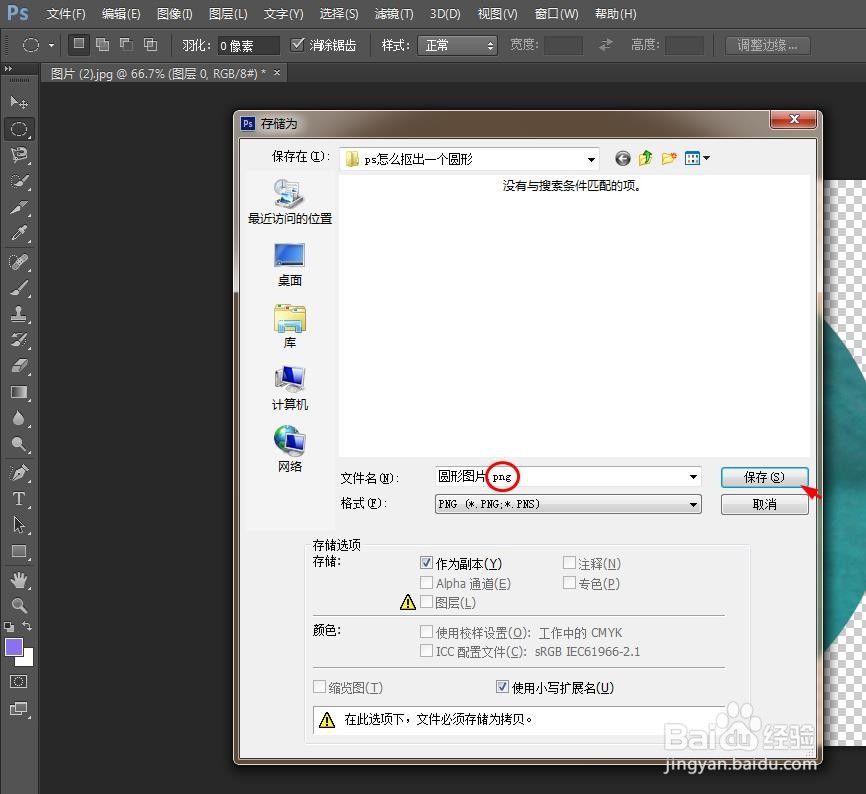
声明:本网站引用、摘录或转载内容仅供网站访问者交流或参考,不代表本站立场,如存在版权或非法内容,请联系站长删除,联系邮箱:site.kefu@qq.com。
阅读量:80
阅读量:157
阅读量:103
阅读量:68
阅读量:38